Este manual describe las características y funcionalidades de Microsoft Word. Explica los diferentes tipos de vistas como Diseño de impresión, Diseño Web, Normal y Esquema. También describe los formatos de archivo compatibles con Word como DOC, RTF y otros. Finalmente, resalta algunas ventajas de Word como aplicar formato rápidamente, comunicar de forma efectiva con gráficos y diagramas, y montar documentos usando bloques de creación.
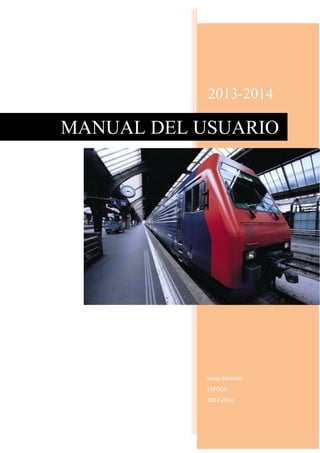
![[MANUAL DEL USUARIO] 2013-2014
Contenido
1
INTRODUCCIÓN A MICROSOF WORD ................................................................................... 4
2
HISTORIA A MS WORD .......................................................................................................... 4
3
Tipos de vistas de un documento.......................................................................................... 5
4
Formatos de archivos ............................................................................................................ 8
4.1
Formato DOC .............................................................................................................. 8
4.2
Formato RTF ............................................................................................................... 9
4.3
Otros formatos ............................................................................................................ 9
5
Ventajas de Microsoft Word ................................................................................................. 9
6
Desventajas de Microsoft Word.......................................................................................... 11
ESPOCH
Página 2](https://image.slidesharecdn.com/introduccinamicrosofword-140104111339-phpapp02/85/Introduccion-a-microsof-word-2-320.jpg)
![[MANUAL DEL USUARIO] 2013-2014
TABLA DE ILUSTRACIÓN
Ilustración 1. DISEÑO DE IMPRESIÓN............................................................................................ 5
Ilustración 2. DISEÑO DE WEB....................................................................................................... 6
Ilustración 3. VISTA NORMAL. ....................................................................................................... 6
Ilustración 4.ESQUEMA. ................................................................................................................ 7
Ilustración 5VISTA PREVIA PAGINA WEB....................................................................................... 8
Ilustración 6. VISTA PRELIMINAR. ................................................................................................. 8
ESPOCH
Página 3](https://image.slidesharecdn.com/introduccinamicrosofword-140104111339-phpapp02/85/Introduccion-a-microsof-word-3-320.jpg)
![[MANUAL DEL USUARIO] 2013-2014
1 INTRODUCCIÓN A MICROSOF WORD
Microsoft Word 2010 es un procesador de palabras que nos permite crear, modificar e
imprimir diferentes tipos de textos como cartas, libros, volantes, faxes, etc, cuenta con
múltiples ventajas y herramientas, las cuales permiten trabajar con mayor rapidez y
eficiencia, A diferencia de las máquinas de escribir, si te equivocas, puedes corregir el
documento cuantas veces quieras antes de pasarlo al papel.
Con Word 2010 también tienes acceso a otras funciones como corregir la ortografía,
buscar y reemplazar palabras o frases, insertar figuras o diagramas… todo de forma
automática.
Lo primero que debes hacer para empezar a trabajar con Word 2010 es familiarizarte
con las partes que lo componen, es decir, su interfaz.
2 HISTORIA A MS WORD
Fue inicialmente desarrollado por Richard Brodie bajo el nombre de Multi-Tool Word
para el ordenador de IBM, bajo el sistema operativo DOS en el año 1983. Luego se
crearon versiones para Apple Macintosh en 1984 y para Microsoft Windows en 1989.
Esta última versión es la más difundida en la actualidad
Versiones de Microsoft Word
• 1983 — Word 1
• 1985 — Word 2
• 1986 — Word 3
• 1987 — Word 4 (también conocido como Microsoft Word 4.0 for the PC)
• 1989 — Word 5
• 1991 — Word 5.1
• 1991 — Word 5.5
• 1993 — Word 6.0
• 1985 — Word 1 for the Macintosh
• 1987 — Word 3
• 1989 — Word 4
• 1991 — Word 5
• 1993 — Word 6
• 1998 — Word 98
• 2000 — Word 2001 (última version compatible con Mac OS 9)
• 2001 — Word v.X (primer version exclusive Para Mac OS X)
• 2004 — Word 2004 (parte de Office 2004 Para Mac)
• 2008 — Word 2008 (parte de Office 2008 Para Mac)
* Versiones Para Microsoft Windows:
• 1989 — Word Para Windows 1.0 a Windows 2.x
• 1990 — Word Para Windows 1.1 a Windows 3.0
• 1990 — Word Para Windows 1.1a a Windows 3.1
• 1991 — Word Para Windows 2.0
ESPOCH
Página 4](https://image.slidesharecdn.com/introduccinamicrosofword-140104111339-phpapp02/85/Introduccion-a-microsof-word-4-320.jpg)
![[MANUAL DEL USUARIO] 2013-2014
• 1993 Word Para Windows 6.0 (se saltó al 6 Para adaptarse al número de version DOS y
Macintosh)
• 1995 — Word para Windows 95 (version 7.0) - incluido en Office 95
• 1997 — Word 97 - incluido en Office 97
• 1999 — Word 2000 (version 9.0) incluido en Office 2000
• 2001 — Word 2002 (version 10) incluido en Office XP
• 2003 — Word 2003 (oficialmente "Microsoft Office Word 2003") - (version 11) incluido en
Office 2003
• 2006 — Word 2007 (oficialmente "Microsoft Office Word 2007") - (version 12) incluido en
Office 2007
3 Tipos de vistas de un documento
Microsoft Word ofrece varias maneras de ver su trabajo, dependiendo de la tarea que esté
realizando. Utilice las vistas de diseño mientras trabaja en el documento.
Diseño de impresión
Trabaje con la vista Diseño de impresión (vista Diseño de impresión: Una vista de un
documento u otro objeto tal y como aparecerá cuando lo imprima. Los elementos como
encabezados, pies de página, columnas y cuadros de texto, por ejemplo, aparecerán en
sus posiciones reales.) Para ver la colocación de texto, gráficos y otros elementos en la
página impresa.
Ilustración 1. DISEÑO DE IMPRESIÓN.
Esta vista resulta útil para modificar los encabezados y los pies de página, ajustar los
márgenes y trabajar con columnas y objetos de dibujo. Si desea escribir y modificar
texto en esta vista, podrá aumentar el espacio de pantalla ocultando el espacio en blanco
en la parte inferior y superior de la página.
Para pasar a la vista Diseño de impresión, haga clic en Diseño de impresión del menú
Ver.
Diseño Web
ESPOCH
Página 5](https://image.slidesharecdn.com/introduccinamicrosofword-140104111339-phpapp02/85/Introduccion-a-microsof-word-5-320.jpg)
![[MANUAL DEL USUARIO] 2013-2014
Trabaje en la vista Diseño Web (vista Diseño Web: vista de un documento como
aparece en un explorador de Web. El documento puede aparecer, por ejemplo, como
una página larga sin saltos de página cuyo texto y tablas se ajustan al tamaño de la
ventana.) Cuando esté creando una página Web o un documento que ve en la pantalla.
Ilustración 2. DISEÑO DE WEB.
En la vista Diseño Web, los fondos están visibles, el texto se ajusta a la ventana, y los
gráficos se colocan del mismo modo que en un Explorador Web.
Para pasar a la vista Diseño Web, haga clic en Diseño Web del menú Ver.
Normal
Trabaje en la vista Normal (vista normal: vista que muestra el formato de texto y un
diseño de página sencillo. La vista Normal resulta práctica para la mayoría de las tareas
de aplicar y modificar formatos.) para escribir, modificar y aplicar formato al texto. La
vista Normal muestra el formato del texto pero simplifica el diseño de la página, de
forma que se puede escribir y modificar rápidamente.
Ilustración 3. VISTA NORMAL.
En la vista Normal, no aparecen los límites de página, encabezados y pies de página
(encabezado y pie: un encabezado, que puede constar de texto o gráficos, aparece en la
parte superior de cada página de una sección. Un pie aparece en la parte inferior de cada
página. Los encabezados y pies contienen a menudo números de página, títulos de
capítulo, fechas y nombres de autor.), fondos, objetos de dibujo (objeto de dibujo:
cualquier gráfico que dibuje o inserte, que se puede cambiar y mejorar. Los objetos de
dibujo son las autoformas, curvas, líneas y WordArt.) e imágenes (imagen: archivo
(como un metarchivo) que puede desagrupar y manipular como dos o más objetos o un
archivo que permanece como un solo objeto (como mapas de bits).) que no tengan el
estilo de ajuste En línea con el texto.
Para pasar a la vista Normal, haga clic en Normal del menú Ver.
ESPOCH
Página 6](https://image.slidesharecdn.com/introduccinamicrosofword-140104111339-phpapp02/85/Introduccion-a-microsof-word-6-320.jpg)
![[MANUAL DEL USUARIO] 2013-2014
Esquema
Trabaje en la vista Esquema (vista de esquema: vista que muestra los títulos de un
documento con sangría para representar su nivel en la estructura del documento. La
vista de esquema también puede utilizarse para trabajar con documentos maestros.) para
ver la estructura de un documento y mover, copiar y reorganizar texto arrastrando
títulos.
Ilustración 4.ESQUEMA.
En la vista Esquema se puede contraer un documento para ver solamente los títulos
principales o se puede expandir para ver todos los títulos e incluso texto independiente.
La vista Esquema también facilita el trabajo con documentos maestros (documento
maestro: "contenedor" para un conjunto de archivos separados (o subdocumentos). Un
documento maestro sirve para establecer y organizar un documento que tiene muchas
partes, como un libro de varios capítulos.). Los documentos maestros permiten
organizar y modificar un documento largo de una forma más sencilla, como por ejemplo
un informe con varias partes o un libro con capítulos. En la vista Esquema, los límites
de página, los encabezados y pies de página, los gráficos, y los fondos no aparecen.
Para pasar a la vista Esquema, haga clic en Esquema del menú Ver.
Vistas previas
Utilice las vistas previas para ver el aspecto que tendrá el documento cuando se
publique.
Vista previa de páginas Web
En la vista previa de páginas Web (vista previa de la página Web: muestra la página
Web en el explorador de Web.), puede ver el aspecto que tendrá el documento en un
explorador Web. Si el explorador Web aún no está funcionando, Word lo inicia
automáticamente. Puede volver al documento de Word en cualquier momento.
ESPOCH
Página 7](https://image.slidesharecdn.com/introduccinamicrosofword-140104111339-phpapp02/85/Introduccion-a-microsof-word-7-320.jpg)
![[MANUAL DEL USUARIO] 2013-2014
Ilustración 5VISTA PREVIA PAGINA WEB.
Para pasar a la vista previa de páginas Web, haga clic en Vista previa de páginas Web
en el menú Archivo.
Vista preliminar
En la Vista preliminar (vista preliminar: vista que muestra el aspecto que tendrá el
documento al imprimirlo.), se pueden mostrar varias páginas de un documento en
tamaño reducido.
Ilustración 6. VISTA PRELIMINAR.
En esta vista pueden verse los saltos de página (salto de página: punto en el que acaba
una página y empieza otra. Los saltos de página pueden ser "automáticos" (o suaves), es
decir, insertados de forma autónoma por Microsoft Word, o bien "manuales" (o duros),
es decir, forzados por el usuario para aparecer en una ubicación específica.) y las marcas
de agua (marca de agua: cualquier gráfico o texto (por ejemplo, "Confidencial") que, al
imprimir, aparece por encima o detrás del texto del documento.), y puede modificarse el
documento o cambiar su formato antes de imprimirlo.
Para pasar a la Vista preliminar, haga clic en Vista preliminar del menú Archivo.
4
Formatos de archivos
4.1 Formato DOC
Microsoft Word utiliza un formato nativo cerrado y muy utilizado, comúnmente
llamado DOC (utiliza la extensión de archivo .doc). Por la amplísima difusión del
Microsoft Word, este formato se ha convertido en estándar de facto con el que pueden
transferirse textos con formato o sin formato, o hasta imágenes, siendo preferido por
muchos usuarios antes que otras opciones como el texto plano para el texto sin formato,
o JPG para gráficos; sin embargo, este formato posee la desventaja de tener un mayor
ESPOCH
Página 8](https://image.slidesharecdn.com/introduccinamicrosofword-140104111339-phpapp02/85/Introduccion-a-microsof-word-8-320.jpg)
![[MANUAL DEL USUARIO] 2013-2014
tamaño comparado con algunos otros. Por otro lado, la Organización Internacional para
la Estandarización ha elegido el formato Open Documento como estándar para el
intercambio de texto con formato, lo cual ha supuesto una desventaja para el formato
.doc. Ahora, en el Word 2007, se maneja un nuevo formato, docx. Es más avanzado y
comprime aún más el documento. Puede instalarse un complemento para abrir
documentos creados en Office 2007 desde versiones de Office anteriores, disponible
desde la
página
de
Microsoft.
4.2 Formato RTF
El formato RTF (siglas en inglés para Rich Text Format o 'Formato de texto
enriquecido') surgió como acuerdo para intercambio de datos entre Microsoft y Apple
en los tiempos en que Apple dominaba el mercado de los computadores personales. Las
primeras versiones del formato.doc de Word derivaban del RTF. Incluso ahora hay
programas de Microsoft, tal como WordPad, que usan directamente RTF como formato
nativo. El documento en formato RTF tiene extensión RTF.
El RTF es un formato de texto compatible, en el sentido que puede ser migrado desde y
hacia cualquier versión de Word, e incluso muchos otros procesadores de textos y de
aplicaciones programadas. También es usado por Word para importar y exportar a
formatos implementados por DLLs. Puede considerársele un segundo formato nativo.
El RTF es una forma particular para dar formato a un texto, salvando las diferencias,
como lo puede ser HTML o Tex, insertando códigos particulares entre el texto. No se
usa inclusión de comandos y controles en el documento como se hace en el formato
DOC, que pueden inhabilitar a otras aplicaciones o procesadores a abrirlos. Para
observar cómo un documento está formateado en RTF sencillamente se abre el archivo
con cualquier editor de texto de formato ASCII, por ejemplo con el Bloc de notas de
Windows.
4.3 Otros formatos
Word tiene un mecanismo similar a los plug-ins para entender otros formatos. Fue
desarrollado en los tiempos en que Word Perfect era el estándar de facto para quitarle
cuota de mercado. Se basa en instalar una librería dinámica o DLL para implementar el
formato.
Microsoft incluso publicó un Converter SDK (Software Development Kit) para permitir
a los usuarios de Word 6.0 que escribieran soporte para formatos no soportados.
Ahora que Microsoft es el estándar de facto este SDK ya no resulta interesante para
Microsoft y se encuentra abandonado. Puede ser descargado de la página web de
Microsoft, pero sólo hace referencia a Word 6.0 y Word 95.
5 Ventajas de Microsoft Word
ESPOCH
Página 9](https://image.slidesharecdn.com/introduccinamicrosofword-140104111339-phpapp02/85/Introduccion-a-microsof-word-9-320.jpg)
![[MANUAL DEL USUARIO] 2013-2014
1. Dedicar más tiempo a escribir y menos tiempo a aplicar formato.La interfaz de usuario
de Office presenta las herramientas que necesita en el momento preciso, facilitando y
agilizando la aplicación de formato a sus documentos. Mediante las características
Estilos rápidos y Temas del documento, se puede modificar con rapidez el aspecto del
texto, las tablas y los gráficos de todo el documento para que coincida con el estilo o la
combinación de colores que desee.
2. Comunicar de forma más efectiva con las nuevas herramientas de creación de
gráficos y los diagramas SmartArt. Los diagramas SmartArt y el nuevo motor de
gráficos son muy útiles para crear contenido de magnífico aspecto con formas
tridimensionales, transparencia, sombras y otros efectos.
3. Montar rápidamente documentos mediante el uso de los bloques de creación.Los
bloques de creación de Office Word 2007 se pueden utilizar para montar
documentos a partir de contenido predefinido o de uso frecuente como texto de
renuncia, citas, barras laterales, portadas y otros tipos de contenido. Todo esto le
ayudará a ahorrar el tiempo que emplearía en crear nuevo contenido o copiar y
pegar entre documentos; también le servirá para garantizar la coherencia de
todos los documentos creados en su organización.
4. Guardar como PDF o XPS directamente desde Office Word 2007. Office Word
2007 le ofrece la opción de compartir documentos con otras personas. Puede
convertir sus documentos de Word a formato PDF o XPS sin utilizar
herramientas de otros fabricantes; esto le permitirá mantener una amplia
comunicación con usuarios de cualquier plataforma.
5. Publicar y mantener blogs directamente desde Office Word 2007. Puede
configurar Office Word 2007 de modo que exista un vínculo directo con su sitio
de blogs, y utilizar la excelente experiencia de Word para crear blogs con
imágenes, tablas y características avanzadas de formato de texto.
6. Agilizar los procesos de revisión de documentos con Office Word 2007 y
Microsoft Office SharePoint Server 2007. Puede iniciar y controlar los procesos
de aprobación y revisión de documentos desde Office Word 2007; esto le
permitirá acelerar los ciclos de revisión en su organización sin que el personal
tenga que aprender nuevas herramientas.
7. Conectar los documentos a la información empresarial. Cree documentos
inteligentes dinámicos que se actualicen al conectarse con sistemas de servidor
mediante los controles de documentos y los enlaces de datos nuevos. Mediante
el uso de las nuevas funciones de integración de XML, las organizaciones
pueden implementar plantillas inteligentes que faciliten al personal el proceso de
creación de documentos perfectamente estructurados.
8. Quitar las marcas de revisión, los comentarios y el texto oculto de los
documentos. Detecte y quite comentarios no deseados, texto oculto o
información personal utilizando el Inspector de documento; de este modo evitará
que se escape información confidencial cuando se publiquen sus documentos.
9. Usar el panel de revisión formado por tres paneles para comparar y combinar
documentos. Facilita la búsqueda de los cambios que se han realizado en un
documento. El nuevo panel de revisión formado por tres paneles le ayudará a ver
ambas versiones de un documento con el texto eliminado, insertado y movido
marcado de forma clara.
10. Reducir el tamaño de sus archivos y mejorar la recuperación de archivos
dañados. Los nuevos formatos XML permiten una reducción significativa en el
tamaño de los archivos y una mejora en la recuperación de los archivos dañados.
Estos nuevos formatos suponen un ahorro enorme en los requisitos de
ESPOCH
Página 10](https://image.slidesharecdn.com/introduccinamicrosofword-140104111339-phpapp02/85/Introduccion-a-microsof-word-10-320.jpg)
![[MANUAL DEL USUARIO] 2013-2014
almacenamiento y ancho de banda, a la vez que reduce la carga de trabajo del
personal de TI.
6 Desventajas de Microsoft Word
Microsoft ha reconocido que su procesador de texto Word tiene un fallo de seguridad,
que afecta a todas las versiones, y permite el robo de archivos mediante la introducción
de un documento con un código oculto. La sustracción de archivos puede realizarse
mediante la inserción de un documento con la petición de que se revise y se devuelva al
remitente; si esto se realiza, el documento vuelve con el archivo extraído de manera
ilegal. Aunque para poder efectuar el robo, el ladrón tiene que saber exactamente cuál es
el documento y de dónde robarlo, muchos de los posibles objetivos, como mensajes
electrónicos o direcciones, suelen estar en archivos predecibles.Según un comunicado
de la compañía informática, “el problema parece afectar a todas las versiones
de Microsoft Word”, aunque ya se está investigando la forma de resolver este problema
e incluir la reparación en las versiones más antiguas de ese programa.
Mientras, Microsoft ha sugerido a los usuarios que busquen códigos ocultos en todos los
documentos que abran. En concreto, en Microsoft Word 2002 esta operación puede
realizarse mediante la selección de herramientas, luego opciones y finalmente
filedcodes.
A Microsoft le crecen los agujeros. La compañía ha admitido que su procesador de texto
Word cuenta con un agujero de seguridad que permite el robo de archivos mediante la
introducción de un documento con un código oculto. El problema se agrava al saber que
el fallo se produce en todas las versiones del procesador. A pesar de que la navegación
por pestañas permite múltiples paneles dentro una única ventana, existen problemas con
esta interfaz. Uno de ellos es cómo lidiar con varias pestañas al mismo tiempo.
BIBLIOGRAFIA:
Procesador de texto
- http://www.aulaclic.es/word2007/index.htm
- http://www.youtube.com/watch?v=aVxTqYUV0JQ&feature=related
- http://www.youtube.com/watch?v=9ikkaatc1bs&feature=relmfu
-http://www.teformas.com/p/curso-practico-word.html
Presentaciones.
- http://www.aulaclic.es/power2007/index.htm
http://tutorialbasicoword94.blogspot.com/
ESPOCH
Página 11](https://image.slidesharecdn.com/introduccinamicrosofword-140104111339-phpapp02/85/Introduccion-a-microsof-word-11-320.jpg)